TeamViewer — это приложение, которое позволяет вам получать удаленный доступ к другим компьютерам, чтобы вы могли изменять, обслуживать или управлять ими, где бы вы ни находились, как если бы вы действительно были там.
Более того, приложение работает со всеми основными платформами: Windows, macOS и Linux (также в ограниченных формах на iOS и Android). Вы можете использовать TeamViewer для передачи файлов на/с удаленного компьютера, общаться в режиме реального времени со своими пользователями, синхронизировать содержимое буфера обмена и многое другое.
TeamViewer также прост в использовании: вы устанавливаете приложение на оба компьютера, а затем подключаетесь, используя уникальный идентификатор и пароль, генерируемые приложением. Хотя основной набор функций этого инструмента больше ориентирован на ИТ-специалистов, агентов службы поддержки и разработчиков, его можно использовать бесплатно для личного использования (и он идеально подходит для помощи расстроенному родственнику).
В этом посте я покажу вам, как установить Team Viewer на Ubuntu 20.04 LTS и выше. Вы можете выполнить те же шаги, чтобы установить TeamViewer в Linux Mint и почти в любом другом дистрибутиве Linux на основе Ubuntu.
Примечание. Я не рассматриваю причины, по которым вы можете захотеть использовать TeamViewer по сравнению с любой альтернативой (существует множество статей, в которых этот инструмент сравнивается, так что оцените его в Яндекс). В этом посте основное внимание уделяется тому, как установить TeamViewer в Ubuntu, Linux Mint и связанных с ними дистрибутивах и поддерживать его в актуальном состоянии.
Установите TeamViewer на Ubuntu
Перейдите на страницу загрузки TeamViewer Linux в своем любимом веб-браузере и загрузите .debустановщик, указанный для пользователей Ubuntu (примечание: .rpmбинарные версии также доступны для загрузки, но это руководство не распространяется на использование этих версий).
После завершения загрузки TeamViewer — его размер составляет около 60 МБ — дважды щелкните на значок, .debчтобы запустить установку через приложение Ubuntu Software (или аналогичное совместимое средство упаковки в другом дистрибутиве):
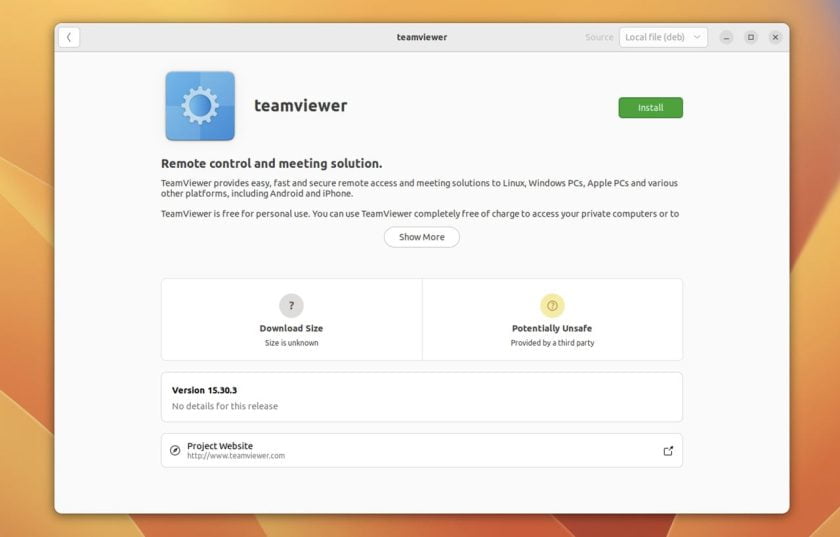
Для этого выполните следующую команду:
wget -c https://download.teamviewer.com/download/linux/teamviewer_amd64.deb
Затем, чтобы установить (при условии, что вы находитесь в том же каталоге, из которого вы загрузили установщик выше), запустите:
sudo apt install ./teamviewer_amd64.deb
Независимо от того, какой метод вы выберете для установки TeamViewer в Ubuntu, установка .debдобавит официальный репозиторий TeamViewer Linux в список источников программного обеспечения вашей системы. Это позволит вам получать будущие обновления инструмента вместе с остальными обновлениями вашей системы и приложений.
Все, что осталось, — это запустить TeamViewer.






